Jos Hallintatyökalut-kansiosi on tyhjä, voit palauttaa oletuspikakuvakkeet jollakin näistä tavoista.
Hallintatyökalujen oletuspikakuvakkeet voidaan palauttaa suorittamalla Järjestelmän tiedostojen tarkistus.
Avaa an admin komentokehote ikkuna ja kirjoita sitten:
sfc /scannow
Kun järjestelmätiedostojen tarkistus on valmis, huomaat, että puuttuvat hallintatyökalujen pikakuvakkeet on palautettu.
(Kiitos kommentoijalle Ben Page vinkkejä varten.)
Jos haluat palauttaa tietyn pikakuvakkeen, voit käyttää sen sijaan seuraavaa komentoriviä.
Esimerkiksi:
sfc /scanfile="C:\ProgramData\Microsoft\Windows\Start Menu\Programs\Administrative Tools\Active Directory Administrative Center.lnk"
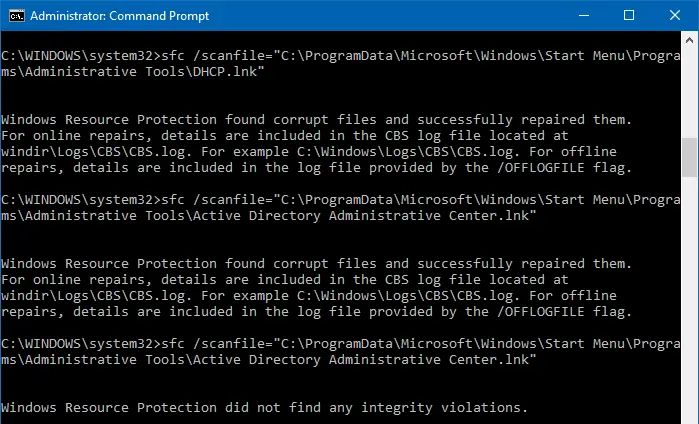
Vaihtoehtoisesti voit ladata windows-10-admintools.zip (Windows 10 Pro x64 v2004 -tietokoneesta.)
Huomaa, että tämä luettelo on Windows 10 Professional x64 -tietokoneelta. Korkeammat versiot, kuten Windows 10 Enterprise, voivat sisältää lisäpikakuvakkeita.
Voit joko ladata yllä olevan zip-tiedoston ja sijoittaa pikakuvakkeet Admin Tools -kansioon tai luoda pikakuvakkeet manuaalisesti seuraavaan kansioon:
C:\ProgramData\Microsoft\Windows\Start Menu\Programs\Administrative Tools
| Nimi | Kohde |
| Komponenttipalvelut | %windir%\system32\comexp.msc |
| Tietokonehallinta | %windir%\system32\compmgmt.msc /s |
| Eheytä ja optimoi asemat | %windir%\system32\dfrgui.exe |
| Levyn puhdistus | %windir%\system32\cleanmgr.exe |
| Tapahtuman katselija | %windir%\system32\eventvwr.msc /s |
| iSCSI Initiator | %windir%\system32\iscsicpl.exe |
| Paikallinen suojauskäytäntö | %windir%\system32\secpol.msc /s |
| ODBC-tietolähteet (32-bittinen) | %windir%\syswow64\odbcad32.exe |
| ODBC-tietolähteet (64-bittinen) | %windir%\system32\odbcad32.exe |
| Suorituskykynäyttö | %windir%\system32\perfmon.msc /s |
| Tulostuksen hallinta | %systemroot%\system32\printmanagement.msc |
| Resurssien valvonta | %windir%\system32\perfmon.exe /res |
| palvelut | %windir%\system32\services.msc |
| Järjestelmän asetukset | %windir%\system32\msconfig.exe |
| Järjestelmätiedot | %windir%\system32\msinfo32.exe |
| Tehtävien ajoitus | %windir%\system32\taskschd.msc /s |
| Windowsin palomuuri lisäsuojauksella | %windir%\system32\WF.msc |
| Windowsin muistin diagnostiikka | %windir%\system32\MdSched.exe |
Yllä olevien (yleisesti käytettyjen) pikanäppäimien lisäksi niitä voi olla monia muita käyttämäsi Windows 10 -version ja -version mukaan.
Yksi pieni pyyntö: Jos pidit tästä viestistä, jaa tämä?
Yksi "pieni" jakaminen sinulta auttaisi todella paljon tämän blogin kasvussa. Muutamia hienoja ehdotuksia:- Kiinnittää sen!
- Jaa se suosikkiblogiisi + Facebookiin, Redditiin
- Twiittaa se!